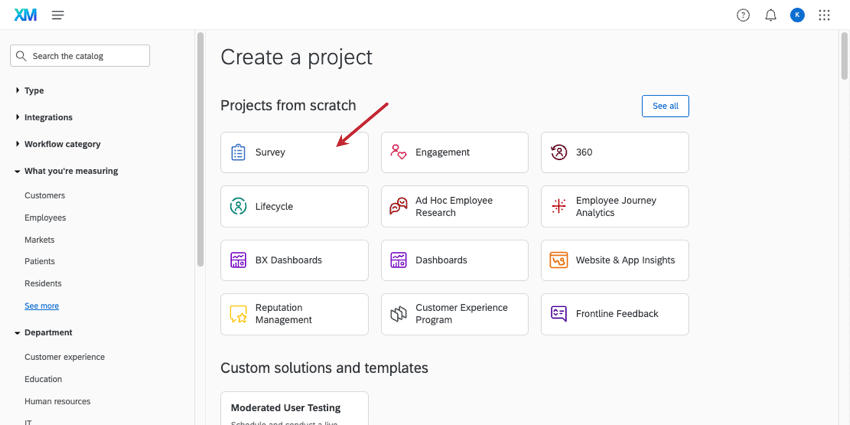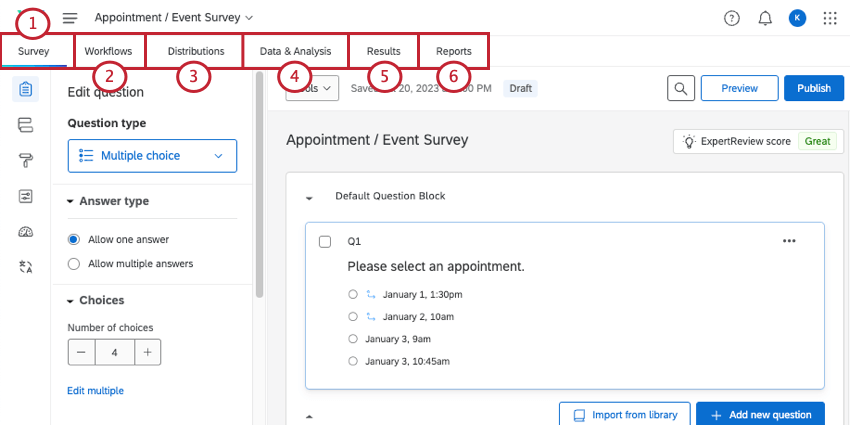Come iniziare con il sondaggio
Informazioni sui Progetti di Sondaggio
I sondaggi sono una base fondamentale della ricerca. Con un semplice sondaggio, possiamo chiedere feedback agli altri e ottenere informazioni che altrimenti non avremmo mai ottenuto da soli. Sebbene Qualtrics offra molti tipi di progetti, sapientemente adattati alle diverse discipline di ricerca, se siete in dubbio su quale progetto provare, potete sempre iniziare con un sondaggio.
Utilizzando un progetto di sondaggio, è possibile scegliere tra un’ampia gamma di tipi di domande, personalizzare ciò che gli intervistati vedono mentre rispondono alle domande e selezionare gli intervistati che potrebbero non corrispondere alle vostre esigenze di ricerca. È possibile distribuire il sondaggio, automatizzarlo, analizzare i dati raccolti e creare rapporti, il tutto da un unico progetto.
Creazione di un sondaggio
Come qualsiasi progetto di Qualtrics, i sondaggi possono essere creati nel catalogo. È possibile creare un sondaggio nuovo di zecca o copiare il sondaggio da altri sondaggi, da un file o dalla libreria.
Tuttavia, la realizzazione del progetto è solo il primo passo. Qui di seguito, vi proponiamo un collegamento alle pagine di supporto che vi accompagneranno nel processo di creazione, distribuzione e creazione di rapporti sul vostro sondaggio.
- Personalizzare il sondaggio stesso. Nella scheda Sondaggio è possibile creare domande, personalizzare le domande che appaiono ai rispondenti, configurare le quote dei rispondenti, determinare chi può accedere al sondaggio e molto altro ancora.
Consiglio Q: dopo aver visualizzato l’anteprima delle modifiche al sondaggio, non dimenticare di pubblicare le modifiche.
- Automatizzare i flussi di lavoro in base a ciò che accade nel sondaggio. Creare automazioni nella scheda Flussi di lavoro. Ad esempio, potete inviare un altro sondaggio dopo un certo numero di giorni dal completamento del primo, oppure potete creare un ticket per il vostro team di assistenza se un cliente esprime insoddisfazione. (Questa è una fase facoltativa)
- Inviare il sondaggio. Nella scheda Distribuisci sondaggio, è possibile inviare il sondaggio ai rispondenti in molti modi, ad esempio tramite e-mail, SMS o persino un singolo collegamento anonimo.
Consiglio Q: a seconda del metodo di distribuzione, potrebbe essere opportuno creare prima un elenco di contatti.
- Analizzare, modificare ed esportare le risposte. Nella scheda DATI E ANALISI è possibile esaminare le singole risposte raccolte e modificarle. È possibile esaminare i dati direttamente all’interno di Qualtrics o esportarli per l’analisi in un altro software.
- Visualizzare un dashboard che raccoglie i risultati ottenuti. Nella scheda Risultati, vengono visualizzati i risultati generali della raccolta dati organizzati in un dashboard. È inoltre possibile creare pagine dashboard personalizzate, complete di grafici e filtri unici.
- Creare rapporti di facile lettura in formato PDF. Se si desidera creare da zero un rapporto in formato PDF, consultare la scheda Rapporti.